excel缩放打印的设置方法:首先点击页面布局中,把它调整为【80%】;然后点击右下方的打印预览;最后还可以直接在页面设置选项卡里面,缩小组里面直接输入数值设置。 本文操作环
excel缩放打印的设置方法:首先点击页面布局中,把它调整为【80%】;然后点击右下方的打印预览;最后还可以直接在页面设置选项卡里面,缩小组里面直接输入数值设置。

本文操作环境:Windows7系统,Microsoft Office Excel2010版本,Dell G3电脑。
excel缩放打印的设置方法:
1、假如下面的Excel表格需要打印,而他在第2页只是多出了一行,下面我们想把它在一页打出来,我们看一下怎么操作,

2、第1步,我们点击页面布局中,调整大小组里边的右下面的小三角,位置如图所示,
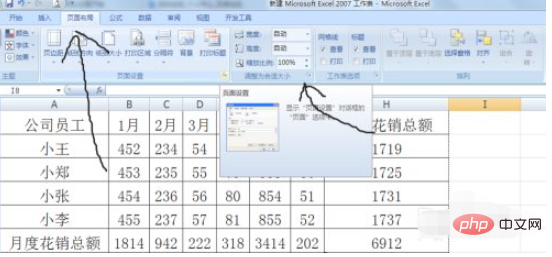
3、第2步,点击以后得到了一个新的对话框,我们在这个对话框里可以调成他的大小,这里我们把它调整为80%,
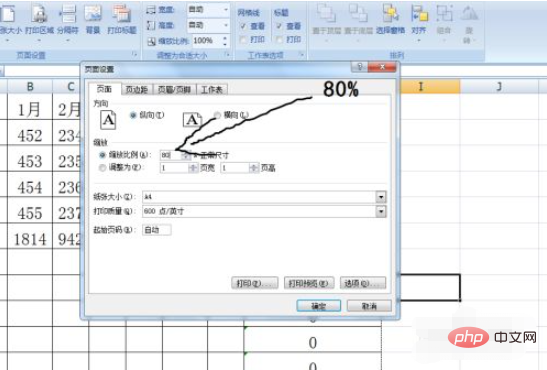
4、第3步,我们点击右下方的打印预览,在这里我们可以看到两页的内容变成了一页,
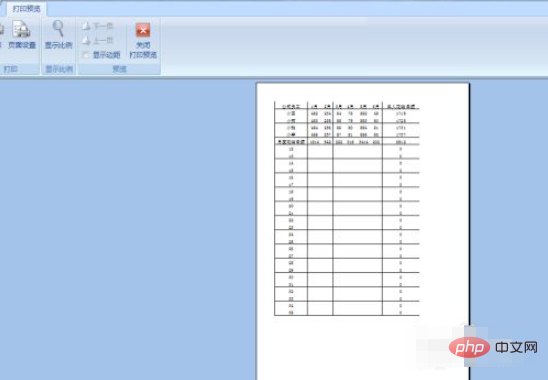
5、另外还可以直接在页面设置选项卡里面,缩小组里面直接输入数值设置,如图所示,
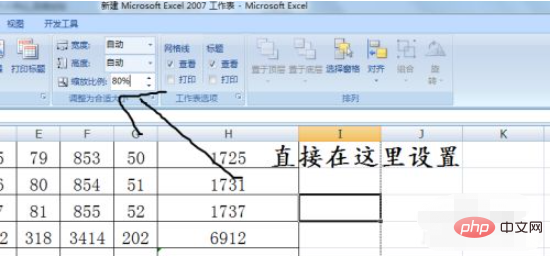
相关学习推荐:excel教程
以上就是excel缩放打印怎么设置的详细内容,更多请关注自由互联其它相关文章!
